PPT教程:PowerPoint2007设置自动播放方法
很多长期使用PowerPoint的朋友们,是否还在用鼠标点击着PPT一张接一张的翻页吗?我们可以试试让PPT自动播放,这样可以省去我们的麻烦,而且自动播放的时间间隔可以任由你设定,今天我给大家分享下如何在PPT自动播放的多种设置技巧;一起看看下文吧!
一、所有页面按统一的时间间隔自动播放PPT
1、先我们得进入“幻灯片母板”,进入“视图”单击“幻灯片母板”进入母板状态;
2、然后单击进入“动画”选项卡,在最右边的“换片方式”中将“在此之后自动设置动画效果”勾选,在后面输入时间(如下图中,我设置的“00:05”表示5秒钟自动播放到下一页,每5秒翻转到下一张);
二、任意设置每个页面时间间隔播放PPT
这种方法与上面第一种方法相同,只是不要进入“幻灯片母板”状态,直接进入“动画”,然后鼠标单击选中左边的幻灯片,对每一个幻灯片设置时间;
三、按排练时间设置PPT自动播放
进入“幻灯片放映”选项卡,然后单击“排练记时”,此时,左上方会出现一个“预演”记时(如下图),可以让你当作排练演示,记录你在当前幻灯片上演示了多长时间。
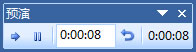
单击鼠标左键或按键盘上的空格键可以进入下一个幻灯片中,然后重新开始记录你在下一个幻灯片中排练演示了多长时间,直到最后结束的时候PowerPoint2007会提示“幻灯片放映共需时间 **。是否保留新的幻灯片排练时间?”(如下图)选择“是”,下次PPT自动播放时就会自动使用你这次保存的“排练时间”自动播放。
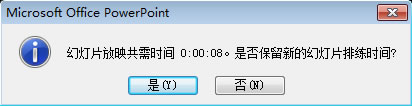
四、PPT自动循环播放技巧
自动循环播放的前提必须要先设置好时间的间隔。比如以上三种方式,任选一种,然后设置循环播放,PowerPoint就会按照那种方式来自动循环播放;进入“幻灯片放映”选项卡,然后单击“设置幻灯片放映”,将“放映选项”下面的“循环放映,按 ESC 键终止”勾选,确定即可;
还不知道的朋友,赶紧按照文章的步骤去尝试一下吧!
| Word教程网 | Excel教程网 | Dreamweaver教程网 | Fireworks教程网 | PPT教程网 | FLASH教程网 | PS教程网 |
| HTML教程网 | DIV CSS教程网 | FLASH AS教程网 | ACCESS教程网 | SQL SERVER教程网 | C语言教程网 | JAVASCRIPT教程网 |
| ASP教程网 | ASP.NET教程网 | CorelDraw教程网 |
 QQ:2693987339(点击联系)购买教程光盘
QQ:2693987339(点击联系)购买教程光盘